u盘插电脑上不显示怎么回事 u盘插电脑上不显示的解决方法
更新日期:2024-03-20 03:32:56
来源:转载
U盘它是一种使用USB接口的,只要有USB接口的都可以与电脑连接,实现即插即用。但有时候大家可能会遇到u盘插入电脑后却不显示的情况,所以也有很多人在问这是怎么回事呢,有没有解决方法。这篇文章就给大家带来了u盘插电脑上不显示的解决方法,跟着小编来看看吧。

工具/原料
系统版本:windows10系统
品牌型号:戴尔电脑
u盘插电脑上不显示怎么回事
1、首先我们右键点击“计算机”,从弹出来的菜单中选择“管理”的选项。
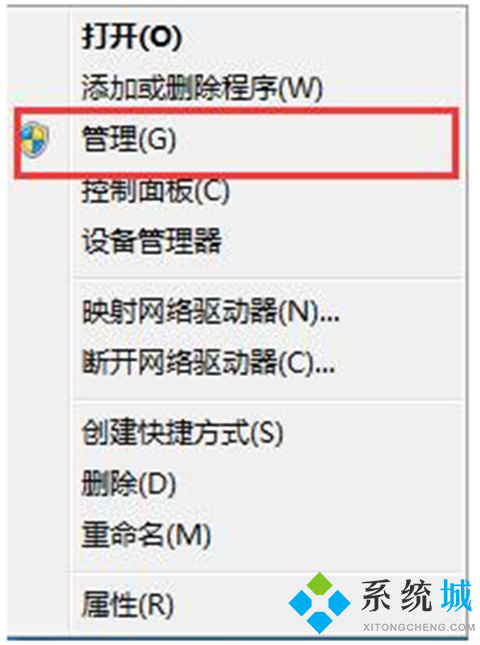
2、在我们打开的“计算机管理”的窗口当中,展开“存储”—“磁盘管理”的选项。
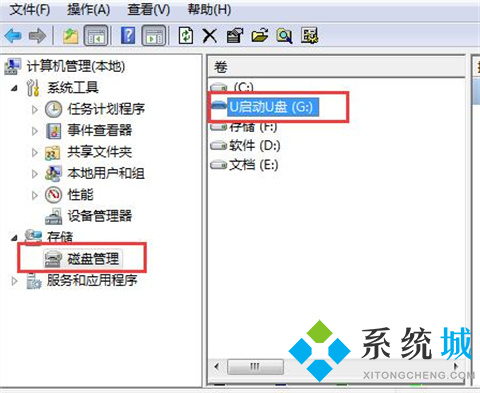
3、右键点击无法正常显示的u盘盘符,选择“更改驱动器和路径”的选项。
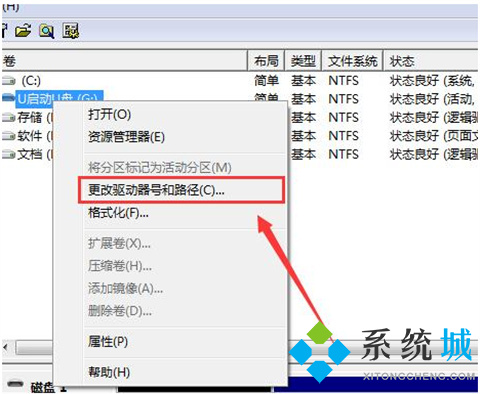
4、然后为当前的u盘分配一个没有被占用的盘符就可以了。
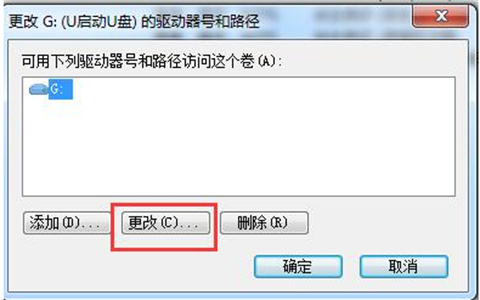
5、当然,我们还可以通过修改一下注册表来把u盘的盘符显示出来。
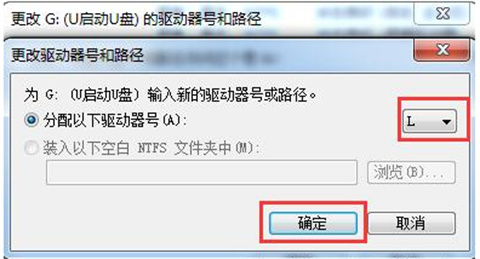
6、用户按组合键win+r打开“运行”的对话框,输入“regedit”进入注册表程序。
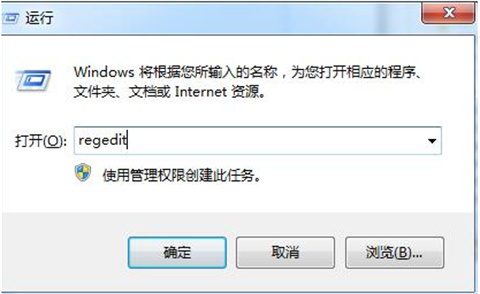
7、用户依次展开“HKEY_CURRENT_USER\Software\Microsoft\Windows\CurrentVersion\Policies\Explorer”,把“nodrives”键值删除掉即可。
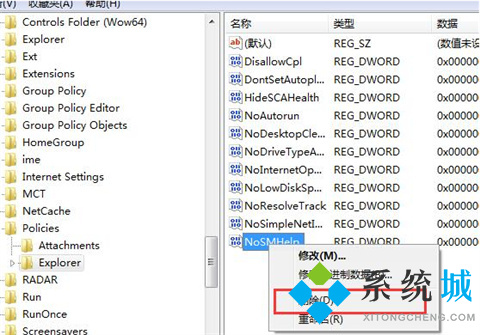
总结:
1、首先我们右键点击“计算机”,从弹出来的菜单中选择“管理”的选项。
2、在我们打开的“计算机管理”的窗口当中,展开“存储”—“磁盘管理”的选项。
3、右键点击无法正常显示的u盘盘符,选择“更改驱动器和路径”的选项。
4、然后为当前的u盘分配一个没有被占用的盘符就可以了。
5、当然,我们还可以通过修改一下注册表来把u盘的盘符显示出来。
6、用户按组合键win+r打开“运行”的对话框,输入“regedit”进入注册表程序。
7、用户依次展开“HKEY_CURRENT_USER\Software\Microsoft\Windows\CurrentVersion\Policies\Explorer”,把“nodrives”键值删除掉即可。
以上的全部内容就是系统给大家提供的u盘插电脑上不显示怎么回事的具体操作方法介绍啦~希望对大家有帮助,还有更多相关内容敬请关注本站,系统感谢您的阅读!
- monterey12.1正式版无法检测更新详情0次
- zui13更新计划详细介绍0次
- 优麒麟u盘安装详细教程0次
- 优麒麟和银河麒麟区别详细介绍0次
- monterey屏幕镜像使用教程0次
- monterey关闭sip教程0次
- 优麒麟操作系统详细评测0次
- monterey支持多设备互动吗详情0次
- 优麒麟中文设置教程0次
- monterey和bigsur区别详细介绍0次
周
月











